Capto: uma ferramenta de captura e edição de tela tudo-em-um para Mac
Publicados: 2022-03-28Captura de tela e gravação de tela são duas maneiras de capturar o conteúdo na tela do computador. Dependendo se você precisa de uma foto ou de um vídeo, você pode usar qualquer método de acordo para salvar um trecho do conteúdo da tela para referência futura, compartilhá-lo online ou enviá-lo para alguém que precisa de ajuda para solucionar problemas do dispositivo.
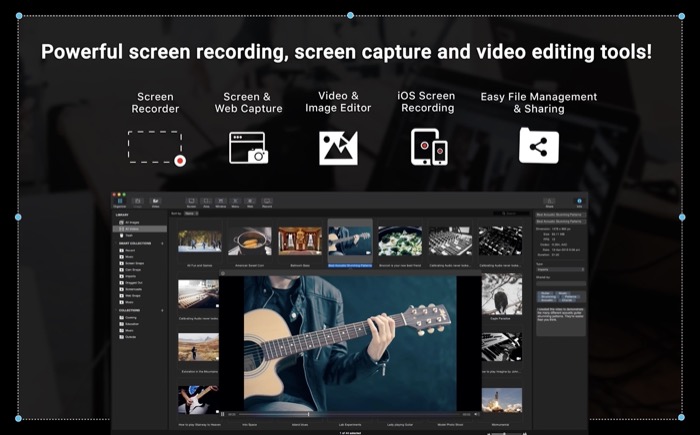
Se você estiver no Mac, o macOS oferece uma ferramenta de captura de tela integrada para fazer capturas de tela e gravar a tela de forma conveniente. No entanto, embora essa ferramenta nativa funcione bem, ela não é muito versátil devido à falta de vários modos de captura e um editor interno ausente para editar as capturas de tela capturadas.
Como resultado, você deve confiar em aplicativos de captura de tela de terceiros para essas operações. Capto é um desses aplicativos para Mac. Ele permite que você capture capturas de tela, grave a tela, edite suas capturas de tela e carregue ou compartilhe diretamente on-line, tudo em um aplicativo.
Acompanhe enquanto verificamos o Capto e exploramos os recursos que o tornam um dos melhores utilitários de captura de tela e gravação de tela do Mac.
Índice
O que é Capto?
Capto é um utilitário completo de captura de tela e gravação de tela para Mac. Ele permite que você faça diferentes tipos de capturas de tela, grave a tela, edite as capturas de tela e gravações de tela e compartilhe ou envie os recortes em sites como YouTube, Dropbox, Tumblr, etc.

Todas as suas capturas de tela e gravações de tela são armazenadas na biblioteca Capto, e você ainda pode optar por organizá-las por pastas para que seja mais fácil localizá-las posteriormente.
Quais recursos o Capto oferece?
Sendo uma solução completa de gravação e edição de tela, o Capto oferece uma variedade de recursos para ajudá-lo a tirar melhores capturas de tela no seu Mac. Aqui está uma lista de todos os recursos do Capto que valem a pena tentar:
- Vários modos de captura
- Captura do menu de contexto
- Modo de barra de menu para captura e gravação rápida de tela
- Navegador da web embutido para tirar screenshots de páginas da web
- Vários modos de gravação de tela (incluindo FaceTime)
- Gravação de tela do iPhone e iPad no Mac
- Editor de imagem integrado com todas as ferramentas essenciais de edição de imagem
- Editor de vídeo integrado com a maioria das ferramentas de edição de vídeo necessárias
- Diferentes opções de exportação
- Compartilhamento rápido de captura de tela/gravação de tela no Drive, YouTube, Tumblr, Dropbox, etc.
- Coleções inteligentes para classificar capturas de tela e gravações de tela separadamente
- Informações do arquivo
- Tags para organização sistemática de capturas de tela/gravações de tela
O que você pode fazer com o Capto?
Capto não é apenas um aplicativo médio de captura de tela e gravação de tela: é um utilitário completo que simplifica o fluxo de trabalho de captura de tela e gravação de tela em um único aplicativo, para que você não precise depender de outros aplicativos para editar ou compartilhar capturas de tela e gravações de tela no seu Mac.
Abaixo está um detalhamento de todas as principais funcionalidades do Capto:
1. Faça capturas de tela
Um dos principais recursos do Capto é fazer capturas de tela, e o aplicativo consegue fazer um bom trabalho ao facilitar isso. Com ele, você obtém várias opções de captura de tela diferentes, que devem ser suficientes para quase todas as suas necessidades de captura de tela.
Aqui estão todos os tipos de capturas de tela que você pode fazer com o Capto:
- Tela: permite fazer uma captura de tela da tela do seu Mac.
- Área: Permite selecionar uma área na tela para capturar. Pode ser um retângulo, um círculo ou qualquer forma aleatória na tela.
- Janela: permite capturar janelas de aplicativos na tela do seu Mac.
- Menu: permite fazer uma captura de tela do menu de contexto de um aplicativo/programa. Você não consegue ver essa opção na maioria dos aplicativos de captura de tela.
- Web: permite abrir uma página da Web no navegador da Web integrado do Capto e capturá-la inteira ou seletivamente. Além disso, você também tem a opção de capturar capturas de tela de elementos DOM na página da Web e até mesmo fazer capturas de tela de rolagem.
2. Tela de Gravação
Além de capturar screenshots, o Capto também permite gravar a tela do seu Mac. Existem duas opções para isso: tela e área , que são bastante autoexplicativas. Com esses dois modos de gravação de tela, você também obtém algumas opções adicionais para ajudá-lo a aprimorar suas gravações de tela.

Por exemplo, você pode optar por gravar áudio do microfone ou dispositivo externo, dependendo de sua necessidade. Da mesma forma, você tem a opção de mostrar/ocultar o cursor na gravação da tela e destacar os cliques do mouse, o que pode ser útil se você estiver demonstrando algo na tela.
3. Gravar a tela do iPhone/iPad
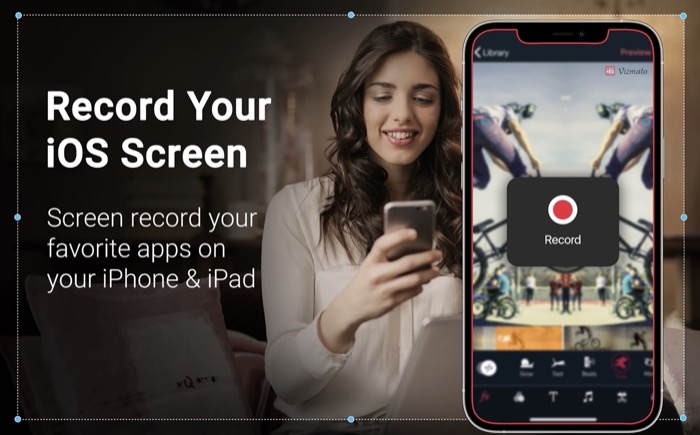
Assim como você pode capturar a tela do seu Mac, o Capto também permite gravar a tela do seu iPhone/iPad. Para isso, basta conectar seu iPhone/iPad ao seu Mac e executar o Capto, após o qual você pode gravar sua tela e adicionar uma narração (se estiver criando um tutorial) a ela.
Achamos que esse é o recurso mais útil do Capto - e algo que você não vê em muitos aplicativos de captura de tela/gravação de tela.
4. Edite capturas de tela e gravações de tela
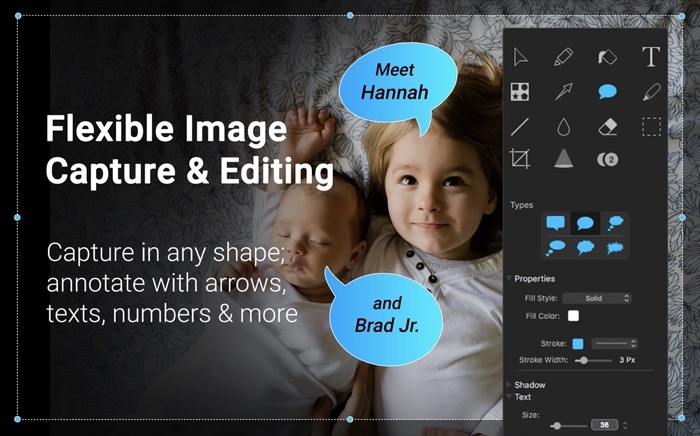
Depois de capturar uma captura de tela ou uma gravação de tela, o Capto permite que você a edite usando seu editor embutido. Isso evita o incômodo de importar a imagem ou vídeo para outro aplicativo de edição e editá-lo lá e, por sua vez, simplifica seu fluxo de trabalho.
Falando sobre o editor, com o editor de imagens do Capto, você obtém quase todas as ferramentas essenciais de edição de imagens, como cortar, desfocar, destacar, destacar, apagar, chamar atenção, anotar, seta, etc., que permitem modificar suas capturas de tela como precisava.
Da mesma forma, isso também se estende ao seu editor de vídeo, que inclui todas as ferramentas de edição de vídeo necessárias para editar gravações de tela. Algumas dessas ferramentas incluem cortar, aparar, anotar, seta, texto explicativo, desfoque e texto.
5. Faça upload de capturas de tela ou gravações de tela on-line
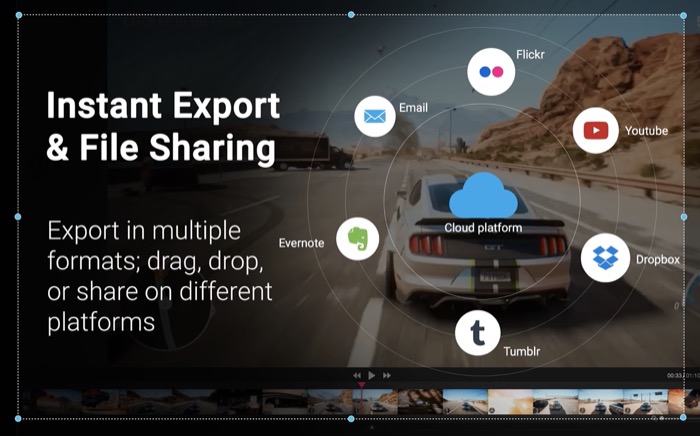
Se, depois de capturar e editar sua captura de tela ou screencast, você desejar fazer upload/salvar on-line, o Capto também oferece cobertura para isso. Ele possui um botão de compartilhamento embutido no aplicativo que facilita muito o upload de suas capturas de tela ou screencasts para sites como YouTube, Google Drive, Tumblr etc., sem precisar abrir o navegador.
Planos de Preços Capto
O Capto é um aplicativo pago e custa US$ 29,99 (ou Rs 824) para uma licença vitalícia de usuário único. Também está disponível no Setapp, portanto, se você tiver uma assinatura do Setapp, poderá usar o Capto sem custo extra.
O aplicativo está atualmente com desconto pelos desenvolvedores e agora está disponível com 45% de desconto por tempo limitado, reduzindo o preço efetivo para US$ 16,49.
No entanto, para você começar, o Capto oferece uma avaliação gratuita de 7 dias que permite testar o aplicativo (e todos os seus recursos) no seu Mac gratuitamente antes de decidir pagar por ele.
Crie vídeos tutoriais de alta qualidade usando o Capto
Se você é um criador de conteúdo, blogueiro ou professor que precisa criar apresentações ou demonstrações para software ou solução de problemas, um bom utilitário de captura de tela é uma necessidade absoluta no seu Mac. Um que permite capturar capturas de tela, gravar a tela e editar as capturas de tela ou gravações capturadas, tudo em um aplicativo.
Embora você possa encontrar vários aplicativos de captura de tela/gravação de tela para Mac por aí, achamos que o Capto os supera, graças ao seu extenso conjunto de recursos, que permite fazer vários tipos de capturas de tela, gravar a tela do seu iPhone/iPad, editá-los e compartilhar on-line com um único clique.
Baixar Capto
